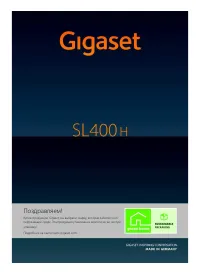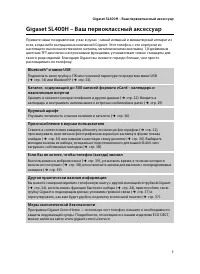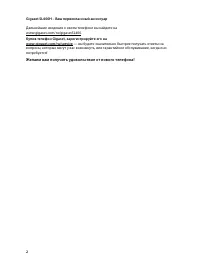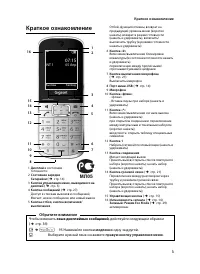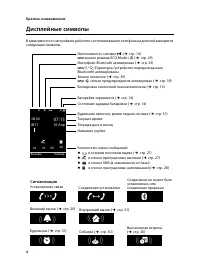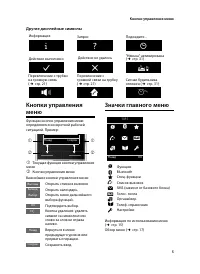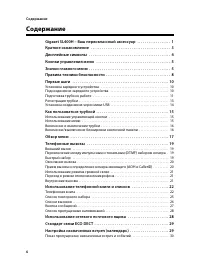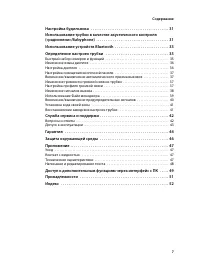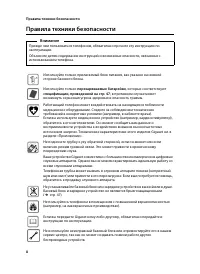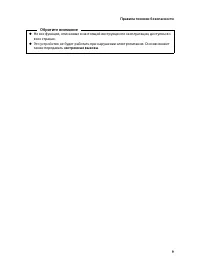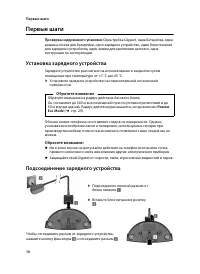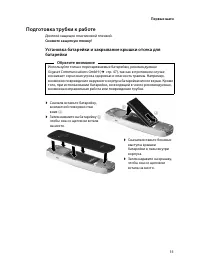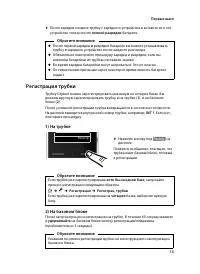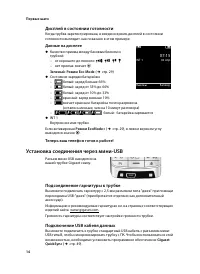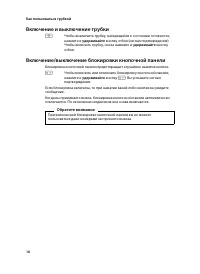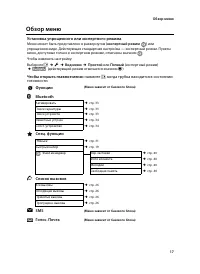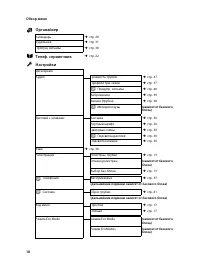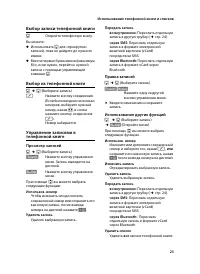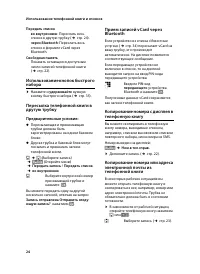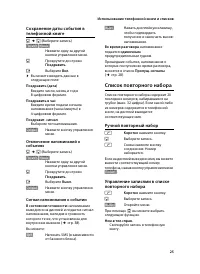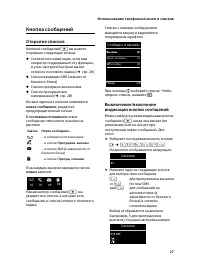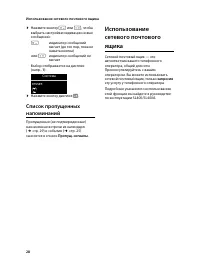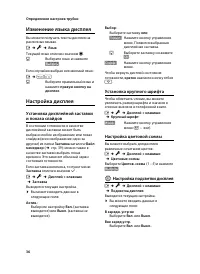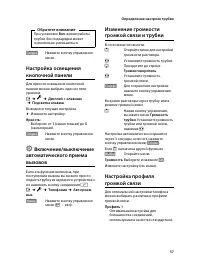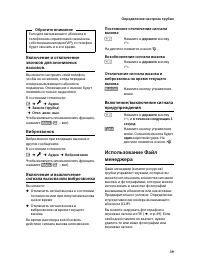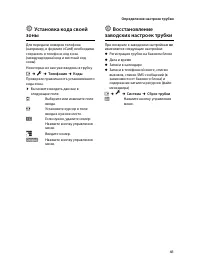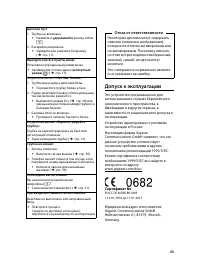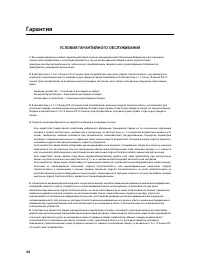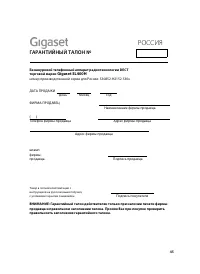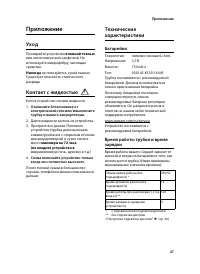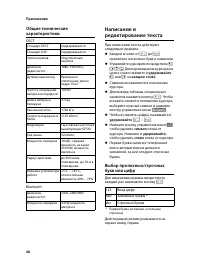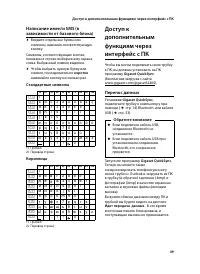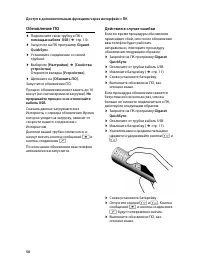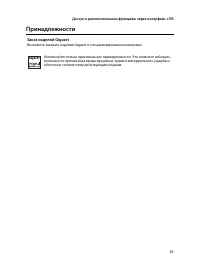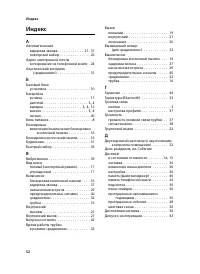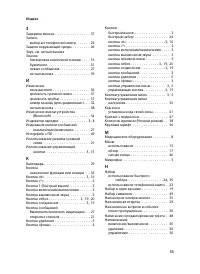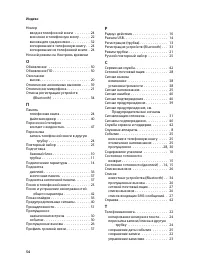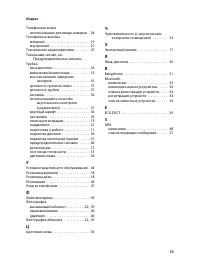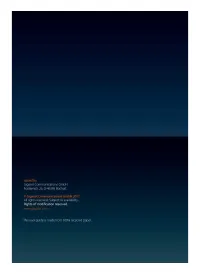Телефоны Gigaset SL400H - инструкция пользователя по применению, эксплуатации и установке на русском языке. Мы надеемся, она поможет вам решить возникшие у вас вопросы при эксплуатации техники.
Если остались вопросы, задайте их в комментариях после инструкции.
"Загружаем инструкцию", означает, что нужно подождать пока файл загрузится и можно будет его читать онлайн. Некоторые инструкции очень большие и время их появления зависит от вашей скорости интернета.
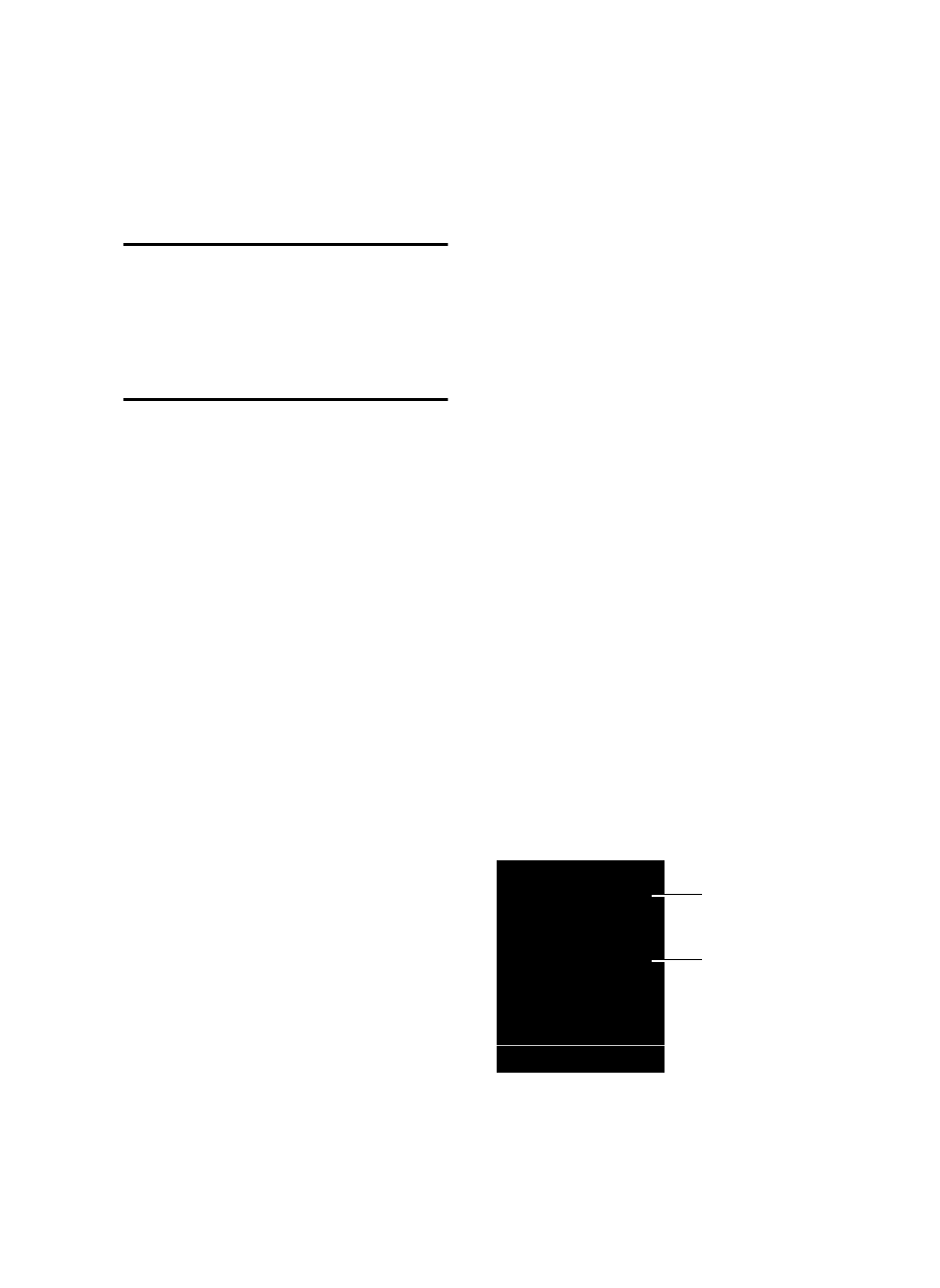
20
Телефонные вызовы
¤
Нажмите и
удерживайте
решетку
#
для отключения функции Быстрый
набор.
Окончание вызова
a
Нажмите кнопку отбоя.
Прием вызова и
определение номера
звонящего (АОН и CallerID)
Трубка сообщает о входящем вызове
тремя способами: звонком или
виброзвонком, индикацией на дисплее и
миганием кнопки соединения
c
. Если
вы хотите увидеть номер или имя
вызывающего абонента, нажмите кнопку
управления меню
§
§
.
Определение номера может
осуществляться либо с помощью т.н.
российского
§
§
, либо с помощью
стандартизированного для цифровых АТС
метода CallerID (например, с помощью
технологии CLIP-FSK – определение
номера с передачей данных о нем
вызываемому абоненту методом
частотной модуляции или CLIP-DTMF –
двухтональной многочастотной
модуляции). Услугу CLIP (еще вы можете
встретить термин “цифровой АОН”) вы
должны подключить у своего
телефонного провайдера, если ваша АТС
её поддерживает.
Данная модель телефона поддерживает
определение номера как с помощью
российского АОН, так и с помощью
метода CallerID (метод CLIP-FSK и
CLIP-DTMF). Для того чтобы номер
определялся правильно, вам необходимо
настроить трубку в зависимости от того,
какой тип определения номера
используется.
v
Откройте главное меню
*#Q5#2Q
Нажмите эту последовательность кнопок
~
Установите 0 в случае
подключенной услуги CLIP
(ниже вместо CLIP-FSK(CLIP-
DTMF) используется
аббревиатура CLIP) и
нажмите
§
К
§
.
Введите количество цифр (1-9) если
услуга CLIP не подключена и нажмите
§
К
§
.
Стандартная заводская настройка – 7
цифр номера (в соответствии с
количеством цифр на вашей АТС) и
определение с помощью
российского
§
§
.
Номер (или имя и даже фотография
абонента, если его данные были
сохранены в телефонной книге)
вызывающего вас абонента появится на
дисплее спустя небольшое время после
вызова автоматически, в случае если вы
подключены к услуге CallerID (CLIP)
вашего телефонного провайдера и
определение прошло успешно.
В случае если вы не подключены к услуге
CallerID (CLIP) вашего телефонного
провайдера и хотите увидеть номер или
имя вызывающего вас абонента, то после
появления надписи
§
§
на дисплее слева
снизу (появляется через несколько
секунд после поступления звонка)
нажмите левую кнопку меню,
отображаемого на дисплее и вы увидите
номер вызывающего абонента, если
определение номера прошло успешно.
Ø«Ú
1234567890
Прием
Выкл.зв.
1
2
Gigaset SL400H
Содержание
- 3 Gigaset SL400H – Ваш первоклассный аксессуар; – Ваш первоклассный аксессуар; Bluetooth® и мини-USB
- 4 — вы будете значительно быстрее получать ответы на; Желаем вам получить удовольствие от нового телефона!
- 5 Краткое ознакомление; Обратите внимание; Чтобы изменить; язык дисплейных сообщений; действуйте следующим образом; медленно; Выберите нужный язык и нажмите; правую кнопку управления меню
- 6 Дисплейные символы; Сигнализация; ØåÚ; или; ØðÚ
- 7 Кнопки управления меню; Другие дисплейные символы; Значки главного меню; SMS; Ë Ì
- 8 Содержание
- 10 Правила техники безопасности; Внимание; Используйте только; перезаряжаемые батарейки; , которые соответствуют
- 11 не; сможет; экстренные вызовы
- 12 Первые шаги; Проверка содержимого упаковки; Одна трубка Gigaset, одна батарейка, одна; Установка зарядного устройства; Режим; Вставьте блок питания в розетку
- 13 Подготовка трубки к работе; Дисплей защищен пластиковой пленкой.; Снимите защитную пленку!; Затем нажмите на батарейку
- 14 Чтобы; снять крышку батарейки; для замены батарейки:; заменить батарейку; Первая зарядка и разрядка батарейки; последующей разрядки.
- 15 Регистрация трубки
- 16 Дисплей в состоянии готовности; Данные на дисплее; i Ñ Ò; Зеленый; xy x; Теперь ваш телефон готов к работе!; Установка соединения через мини-USB; Подсоединение гарнитуры к трубке; Gigaset
- 17 Использование управляющей кнопки; Подменю
- 18 Как пользоваться трубкой; Включение и выключение трубки; Чтобы включить трубку, снова нажмите и; удерживайте; кнопку; удерживайте; кнопку
- 19 Обзор меню; Меню может быть представлено в развернутом (; экспертный режим; Полный; (действующий режим отмечается значком; нажмите
- 20 Органайзер
- 21 Телефонные вызовы; Внешний вызов
- 22 Окончание вызова; Ø«Ú
- 23 Включение при наборе номера; Микрофон; Внутренние вызовы; Вызов определенной трубки
- 24 Окончание соединения; Телефонная книга; Длина записи
- 25 Просмотр записей
- 26 Предварительные условия:
- 27 Сигнал напоминания о событии; Список повторного набора; Ручной повторный набор
- 28 Списки вызовов; Запись списка; Все вызовы
- 29 Использование телефонной книги и списков; Кнопка сообщений; Открытие списков; новое сообщение; Система
- 30 Использование сетевого почтового ящика; Нажмите кнопку; запросив
- 31 автоматически
- 33 Настройка будильника
- 35 Включите и сохраните режим, нажав; Регистрация устройств Bluetooth; Выберите и нажмите; это соединение
- 37 Назначение цифровых кнопок
- 38 Установка крупного шрифта
- 39 Включение/выключение
- 40 Установка громкости и мелодии; В состоянии готовности:; Для внешних вызовов вы; Выберите
- 41 Виброзвонок; Возобновление сигнала вызова
- 42 Проверка емкости памяти
- 43 При возврате к заводским настройкам
- 44 Служба сервиса и поддержи; Подробную информацию о наших продуктах; Служба поддержки с прямым московским номером; Вопросы и ответы
- 45 Допуск к эксплуатации; Сертификат No; Юридический адрес; Отказ от ответственности
- 46 Гарантия; УСЛОВИЯ ГАРАНТИЙНОГО ОБСЛУЖИВАНИЯ
- 47 РОССИЯ; ГАРАНТИЙНЫЙ ТАЛОН No
- 48 Защита окружающей среды; сертифицирована; Утилизация
- 49 Приложение; Уход; Протирайте устройство; влажной тканью; не пользуйтесь сухой тканью.; Контакт с жидкостью; минимум на 72 часа; Батарейки
- 50 v t s
- 51 Перенос данных
- 52 Обновление ПО; Действия в случае ошибки
- 53 Доступ к дополнительным функциям через интерфейс с ПК; Принадлежности; Заказ изделий Gigaset
- 54 Индекс